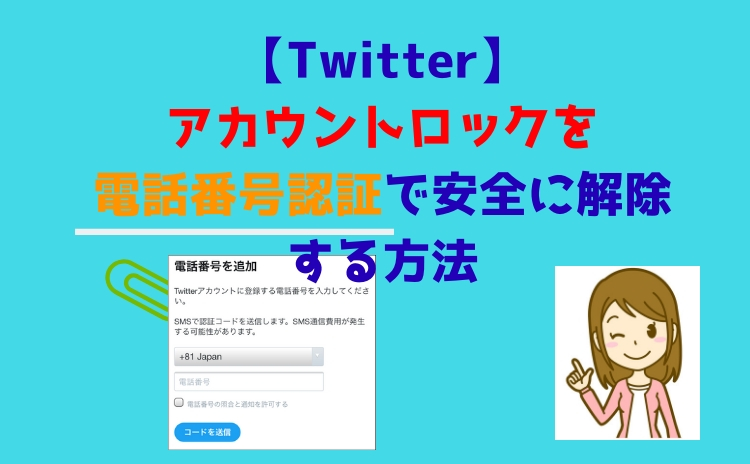
Twitterのアカウントがロックされたときに、身バレすることなく安全に電話番号の認証で解除する方法をご紹介します。
メールアドレスで新規アカウントを作成した直後や、Twitterの気まぐれでの垢ロック祭り。
Twitterの規約に違反していないにも関わらず、これらのタイミングでアカウントがロックされることがあります。
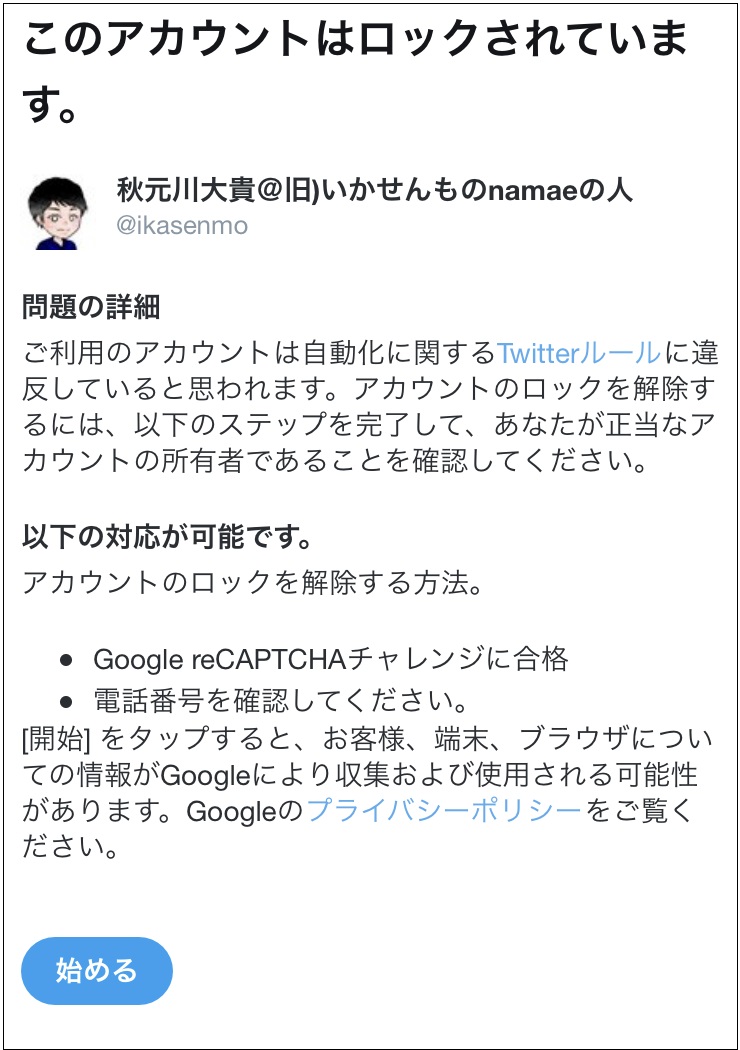
この記事でわかること
- アカウントロックの解除前に確認したい電話番号認証の注意点
- Twitterのアカウントロックを電話番号認証で解除する方法
- Twitterのアカウントロックが無事解除された後に確認すること
- アカウントロックを電話番号の認証なしで解除する方法【異議申し立てからメール】
いつものようにツイッタランドを見ようとしたら、突然現れる「このアカウントはロックされています」画面。
大体は「自動化に関する云々~」に違反的なことが書いてあると思いますが、ショックですよね。
初めて見るとドキッとして動悸が「ドッドッドッドッドッドッドッド・・」
何かやらかしたのかと、最初は本当に鼓動が早くなりました。
そしてつい先日も、実はこのブログとリンクしているTwitterのアカウントがロックされたんです。
2019年2月19日の深夜から20日早朝にかけて起きた、「Twitter春のアカウントロック祭り」に巻き込まれました。
本当に最悪です。
アカウントロックされた・・・
自動化うんぬんが理由らしいけど
そんなん何もしていないぞ?
ショック・・— 秋元川大貴@旧)いかせんものnamaeの人 (@ikasenmo) 2019年2月19日
というわけで、これまでに何度かアカウントをロックされ、その度に不死鳥のごとく復活した経験を元に、アカウントロックを安全に解除する方法をご紹介します。
今回は「電話認証」での一般的な解除方法について解説。
「Twitter社にどうしても個人情報を知られたくない!」という場合でなければ、非常に簡単にアカウントロックを解除することができますので参考にしてください。
こちらの方法も合わせてお試しください
※Twitterの仕様変更によりアカウントロックの解除方法、それに伴う電話番号の認証や通知に関する設定が変更となる場合がございます。あらかじめご了承ください。
目次からジャンプ
アカウントロックの解除前に確認したい電話番号認証の注意点
注意1)身バレを気にする場合は「電話番号の照合と通知を許可する」のチェックを外す
電話番号認証でアカウントロックを解除する場合、操作を間違えると「電話番号の照合と通知」が許可されてしまい、いわゆる身バレする可能性があります。
身バレしたくない場合は必ず、電話番号入力欄の下にある「電話番号の照合と通知を許可する」の☑チェック欄のチェックを外しましょう。
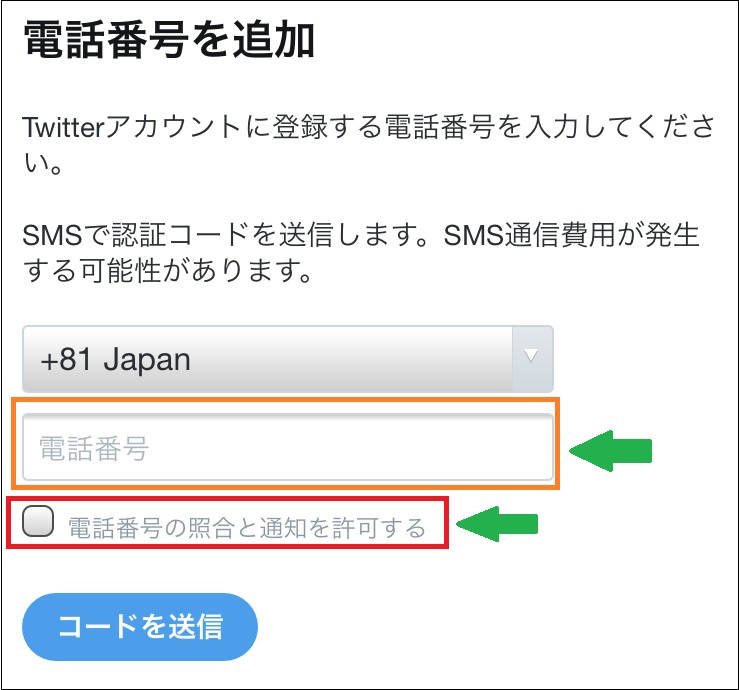
これで身バレすることなく、安全にアカウントのロックを解除できます。
注意2)他のアカウントで電話番号の登録をしていないか確認
他のアカウントで登録している電話番号は、残念ながら電話認証に使用できません。
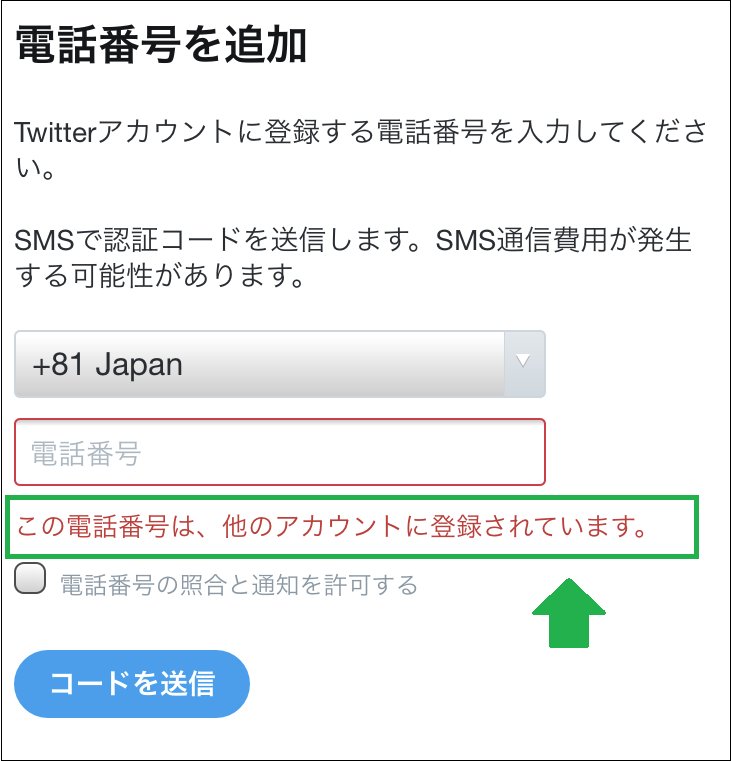
このように「他のアカウントに登録されています。」と出てエラーになります。
この場合は面倒ですが、一度電話番号を登録しているアカウントから電話番号を削除しましょう。
アカウントロックを解除後、再度元のアカウントに電話番号を登録し直せばOKです。
Twitterに登録された電話番号の確認と削除方法は、「電話認証でTwitterへ登録した電話番号の削除」の項目で説明しています。
Twitterのアカウントロックを電話番号認証で解除する方法
それではここから、電話番号の認証でアカウントロックを解除する方法を、iPhoneの画面を使用し説明させていただいます。
※基本的な操作方法はスマホとPCのどちらからでも同様となります。
1:「このアカウントはロックされています」画面の下にある「始める」をタップします。
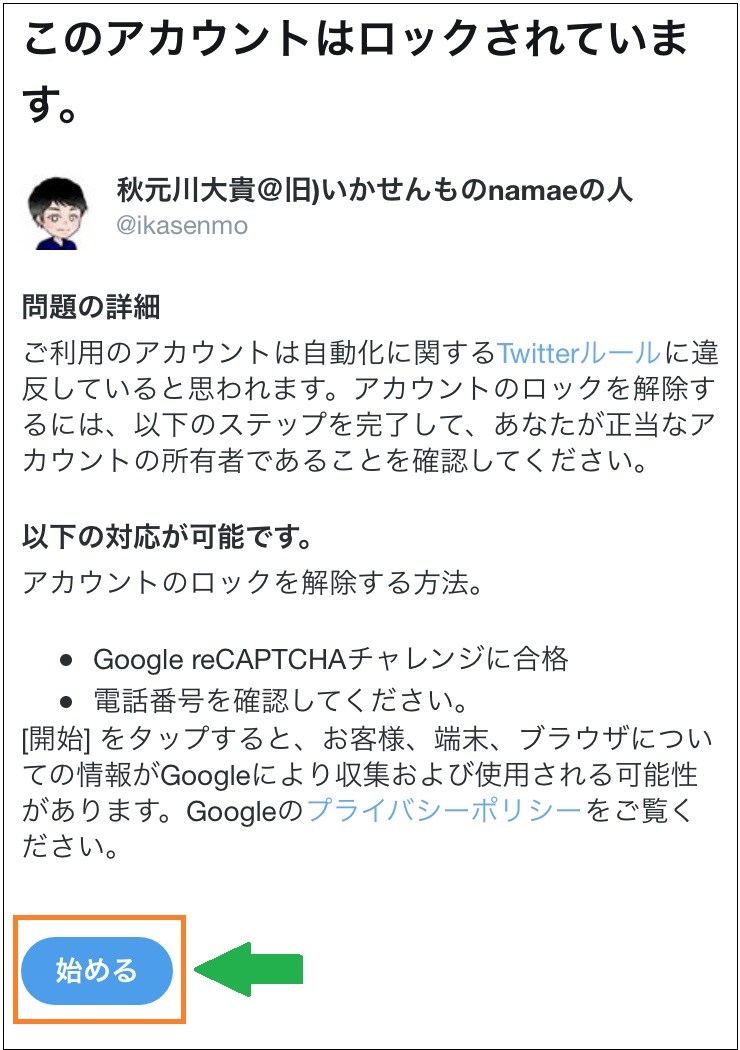
「このアカウントはロックされています」画面で、「電話番号を確認してください。」の条件が記載されていないパターンがあります。
その場合は、「Google reCAPTCHAチャレンジ(複数の画像から指定した写真を選ぶ)」のみでアカウントが解除されるため、電話番号認証は不要となります。

2:「私はロボットではありません」に☑チェックしてください。
PCだとブラウザによってはこの先の画面に進まないことがあります。
以前Internet Explorerで進めようとしたところ、チェックを入れても画面が移動せずにずっとこの画面のままで困りました。
画面が変わらない場合は、ブラウザを変えるかスマホで進めてみてください。

3:指定された画像を選び、右下の「確認」をタップしてください。
信号機などは分かりにくくて強敵などで、あきらめずに何度かトライしましょう

4:無事画像選びを通過すると、電話番号を入力する画面に移動します。
fa-chevron-down4-1:電話番号の欄に電話認証に使用する電話番号を入力します。
fa-chevron-down4-2:身バレしたくない場合は、「電話番号の照合と通知を許可する」の☑チェックを必ず外してください。
fa-chevron-down4-3:『コードを送信』をタップすると、登録した電話番号宛てにSMS経由で認証コードが届きます。
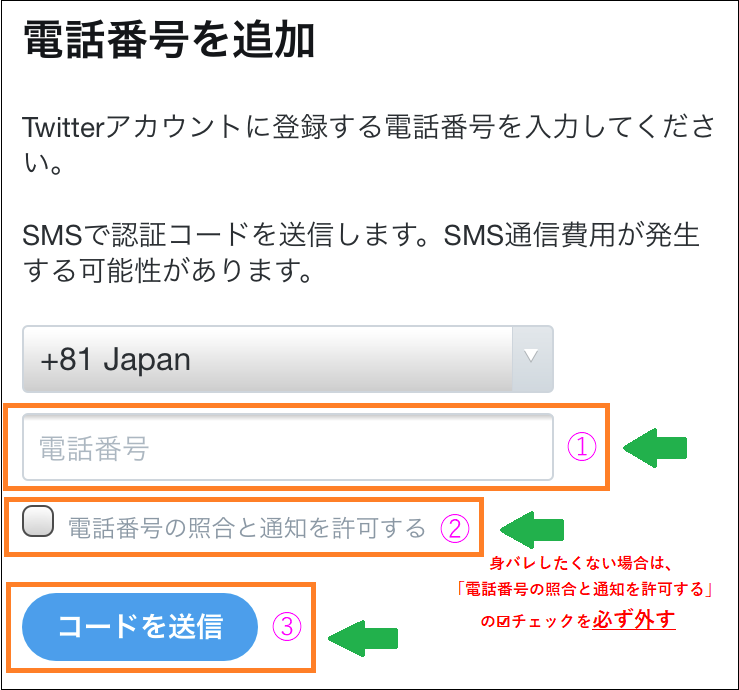
5:登録した電話番号宛てに「Twitter認証コード」が届いたことを確認しましょう。
認証コードがSMSで届かないケースもあるようです。その場合は音声通話で受け取る方法を試してみましょう。
fa-angle-double-right関連記事:「【Twitter】固定電話の番号認証でアカウントロックを解除する方法【自動音声でも認証コードは受け取れる】」

6:認証コードの入力欄に届いた「Twitter認証コード」を入力し「送信」をタップします。

7:無事「アカウントのロックを解除」画面に移動すれば完了です。
「Twitterを続ける」をタップすればいつもの画面に移動します。
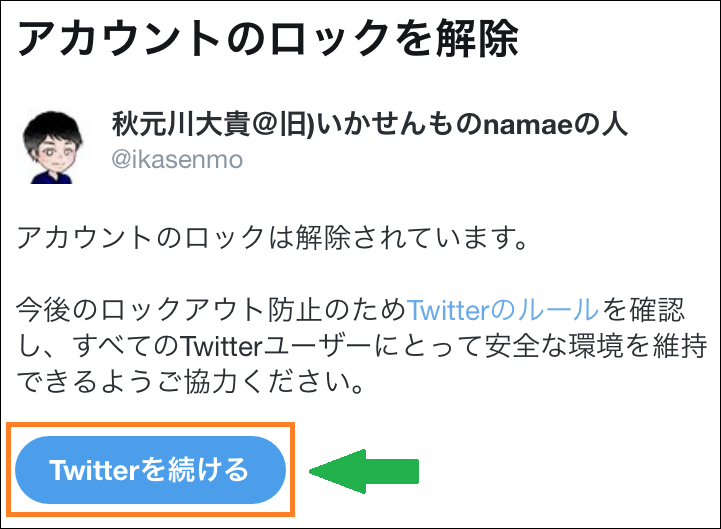
認証に使用した電話番号がアカウントに登録されていますので、必要な方は削除してください。
「電話番号の照合と通知を許可する」のチェックを外した方は、念のためアカウントの「設定とプライバシー」で、通知が許可になっていないことも合わせて確認しておきましょう。
電話番号の削除と通知の確認は、次の項目「Twitterのアカウントロックが無事解除された後に確認すること」で詳しく説明しています。
Twitterのアカウントロックが無事解除された後に確認すること
電話認証でアカウントロックが解除されたら、念のため以下2点確認しましょう。
1電話認証でTwitterへ登録した電話番号の削除
電話認証でアカウントロックを解除すると、自動的にアカウントに電話番号が登録されます。
身バレのリスクを減らしたいなど、登録しておきたくない方は忘れずに削除しておきましょう。
削除方法は以下となります。※)iPhoneの画面を使用し説明させていただいます。
1:Twitter左上の自分のアイコンタップ⇒「設定とプライバシー」をタップします。

2:「アカウント」をタップします。

3:「電話番号」をタップします。

4:登録されている電話番号を削除しましょう。

削除後、下記の画面になっていればOKです。

補足:電話番号が登録されないことも?
電話認証でアカウントロックを解除しても、アカウントに電話番号が登録されないことがあります。
これが仕様なのかバグなのかはわかりませんが、一度だけこの症状になりました。
このとき注意すべきなのは以下2点。
- 他のアカウントで該当の電話番号の登録ができなくなる。
- アカウントロックの電話番号認証に使用できなくなる。
※詳しい理由はわかりませんが、もしかすると見た目では登録されていないのに、システム上登録されていることになっているのかもしれません。
滅多に起こることではないですし、連続で複数のアカウントがロックされることも早々ないでしょうから、あまり気にしなくてもいいと思いますが念のため記載しておきます。
ちなみに数日後改めて確認すると、他のアカウントでも該当の電話番号で登録ができるようになっていました。
電話番号が他のアカウントで制限されてしまうのは一定期間だけのようです(経験談)。
2「電話番号の照合と通知を許可する」がオフになっていることを確認
先ほど電話番号を削除した方は不要ですが、心配な方は合わせて確認しておきましょう。
1:Twitter左上の自分のアイコンタップ⇒「設定とプライバシー」をタップします。

2:「プライバシーとセキュリティ」をタップします。

3:「見つけやすさと連絡先」をタップします。

4:「電話番号の照合と通知を許可する」が下記のようにオフになっていればOKです。

補足:アカウントロック解除後はフォロー数などTwitterのステータス表示がおかしいことがある
無事ロックから復活したけど
今度はフォロー数が表示されない・・・・
フォロー自体はできてるっぽいけどなんでだろ?— 秋元川大貴@旧)いかせんものnamaeの人 (@ikasenmo) 2019年2月19日
調べたらアカウントがロックされると
ステータス回復までに
最大24時間程度かかるらしい
とりあえずフォロー数の表示は回復するまで
待つしかなさそう😵— 秋元川大貴@旧)いかせんものnamaeの人 (@ikasenmo) 2019年2月19日

今回アカウントのロックを解除したところ、フォロー数が0になっていました。
※フォローは外れていません。あくまで表示だけが「0」の状態
複数のアカウントで同様の症状があったようですが、どうやらアカウントがロックや凍結されると、ステータス表示が一時的におかしくなることがあるようです。
回復には凍結やロック解除後、最大24時間程度かかるようで、僕の時はロックを解除してから1時間ほどで無事回復しました。
万が一表示がおかしくなっても、焦らずに数時間待っていれば回復するのでご安心を。
アカウントロックを電話番号の認証なしで解除する方法【異議申し立てからメール】
最後に電話番号の認証なしで解除する方法を少しだけご紹介。
以下のような方におすすめです。
- 個人情報が心配なのでTwitter社に絶対に電話番号を教えたくない
- 他のアカウントで電話番号を登録していて、ほかに使える電話番号がない
- 電話番号の認証でも身バレしない方法は知っているが、“どうしても”不安な方
具体的にはTwitter公式の、「アカウントの凍結またはロックに異議申し立てをする」のページから連絡をして解除の手続きを行います。
詳しくは「【Twitter】アカウントロックを電話番号の認証なしで解除する方法【異議申し立てからメール】」の記事をご参照ください。
電話番号の認証に比べると少し時間と手間がかかりますが、どうしても個人情報が心配な方は、アカウントロックの解除方法の1つとして参考にしていただければと思います。
まとめ
Twitterのアカウントがロックされたときに、電話番号の認証で解除する方法をご紹介しました。
電話番号の認証でも、身バレすることなく安全に解除する方法は意外と簡単です。
ただ電話番号が通知される仕組みや、認証後の挙動が分からないとためらってしまいますよね。
逆にそれさえ分かってしまえば難しいことはありません。
今回紹介した方法で、素早く安全にアカウントロックを解除しましょう。
※Twitterの仕様変更によりアカウントロックの解除方法、それに伴う電話番号の認証や通知に関する設定が変更となる場合がございます。あらかじめご了承ください。
















